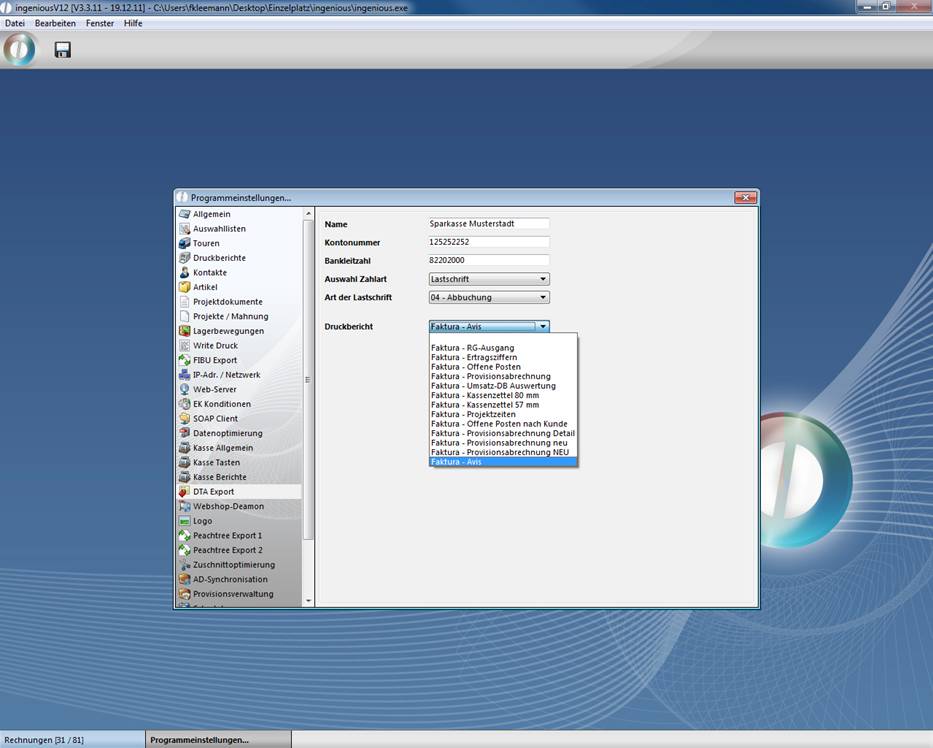Der DTA Lastschrift Export dient der Übertragung von Rechnungslastschriften, die von Kunden bezogen werden, in verschiedene Online Banking Software-Systeme. Damit dies jedoch möglich ist, muss beim Anlegen eines Kontakts die Bankverbindung eingetragen und der Bankeinzug aktiviert werden. In der Detailansicht der Rechnung wird in der Rubrik „Zahlungen“ im Feld „Zahlungsart“ die Option „Lastschrift“ gewählt.
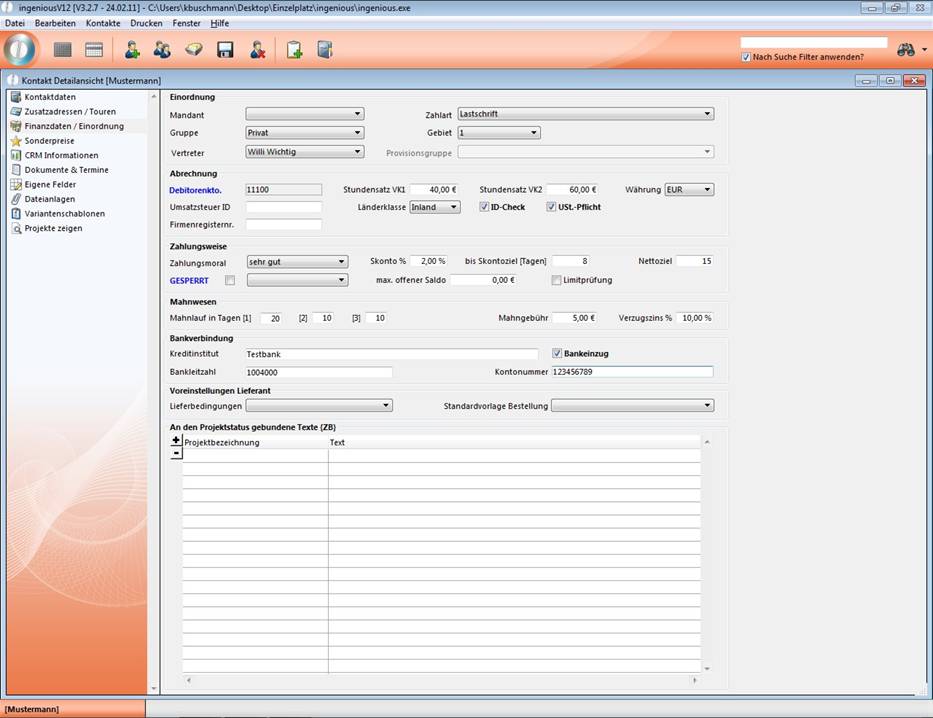
Falls die Option „Lastschrift“ nicht zur Verfügung steht, kann sie über die Programmeinstellungen in der Rubrik als neuer Eintrag erstellt werden.
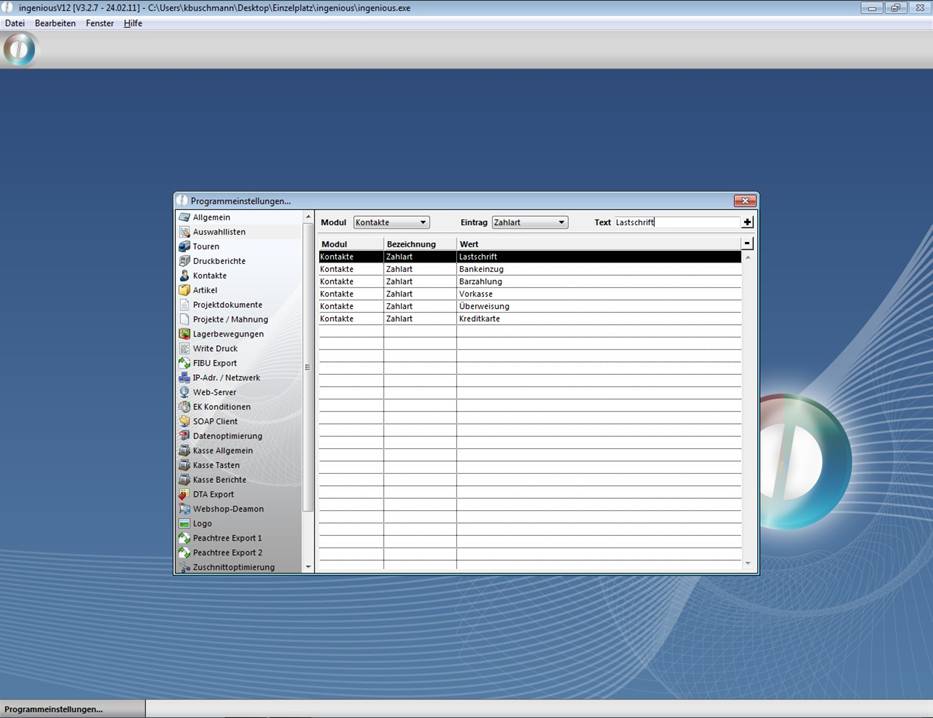
Wenn Sie alle Einstellungen vorgenommen haben und den DTA Lastschrift Export wählen, öffnet sich das dazugehörige Fenster. Der Exportmanager erzeugt eine Liste aller möglichen Lastschriften und trägt automatisch die Beträge und Texte ein.
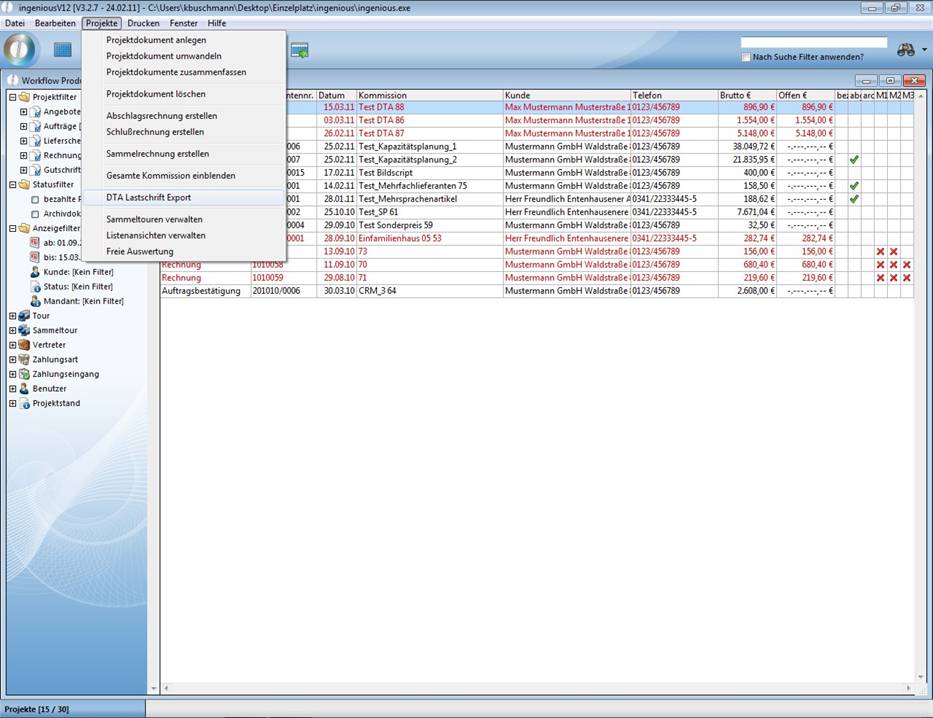
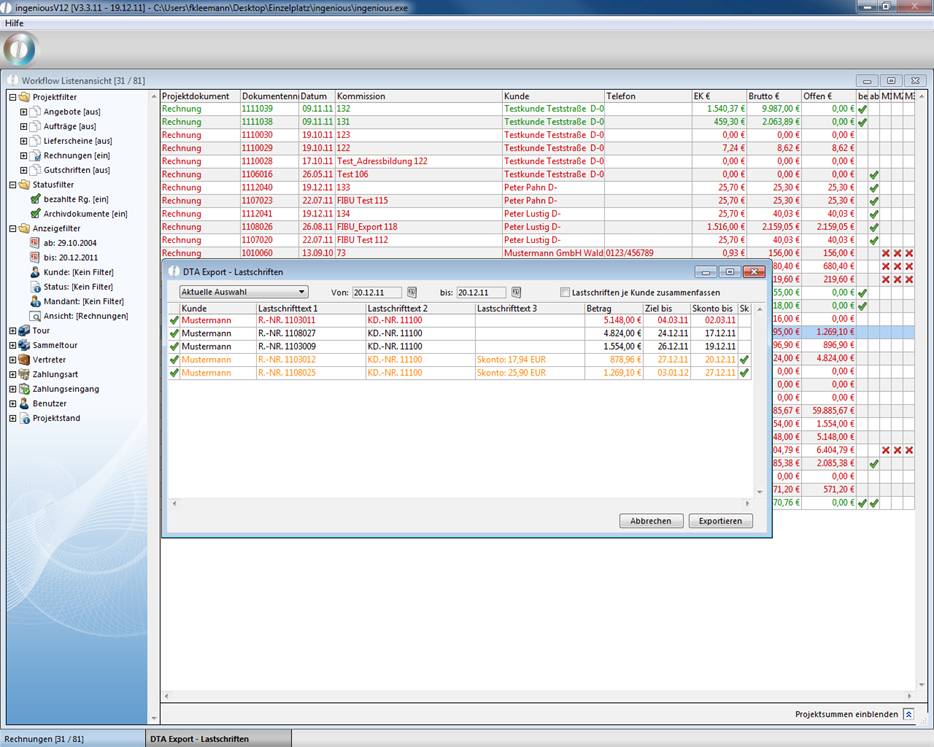
Die einzelnen Posten der Liste werden nach Dringlichkeit gefärbt. So ist leicht zu erkennen, ob einen Überweisung dringend (rot) ist oder ob Skonto möglich wäre (orange). Die gewünschten Lastschriften werden per Mausklick ausgewählt und können dann in die Bankensoftware importiert werden.
In einem Dropdown-Menü haben Sie die Wahl zwischen vier verschiedenen Anzeigevarianten: Aktuelle Auswahl, Rechnungsdatum, Nettoziel und Skontoziel:
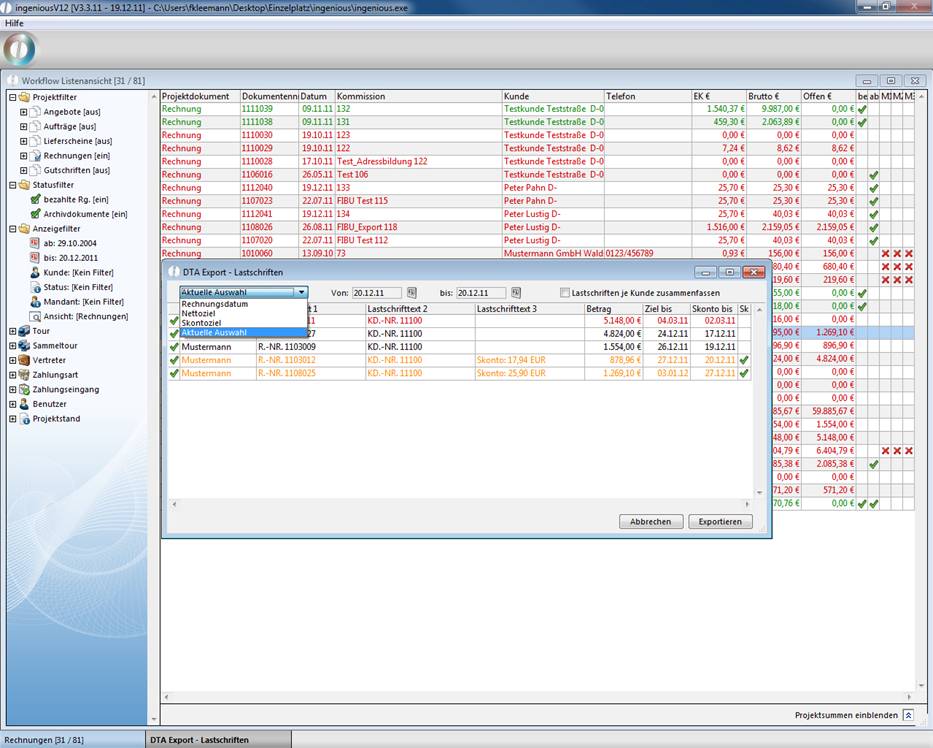
Setzen Sie einen Haken bei „Lastschriften je Kunde zusammenfassen“, wenn Sie einen Sammelexport aller Lastschriften des gewählten Kunden wünschen:
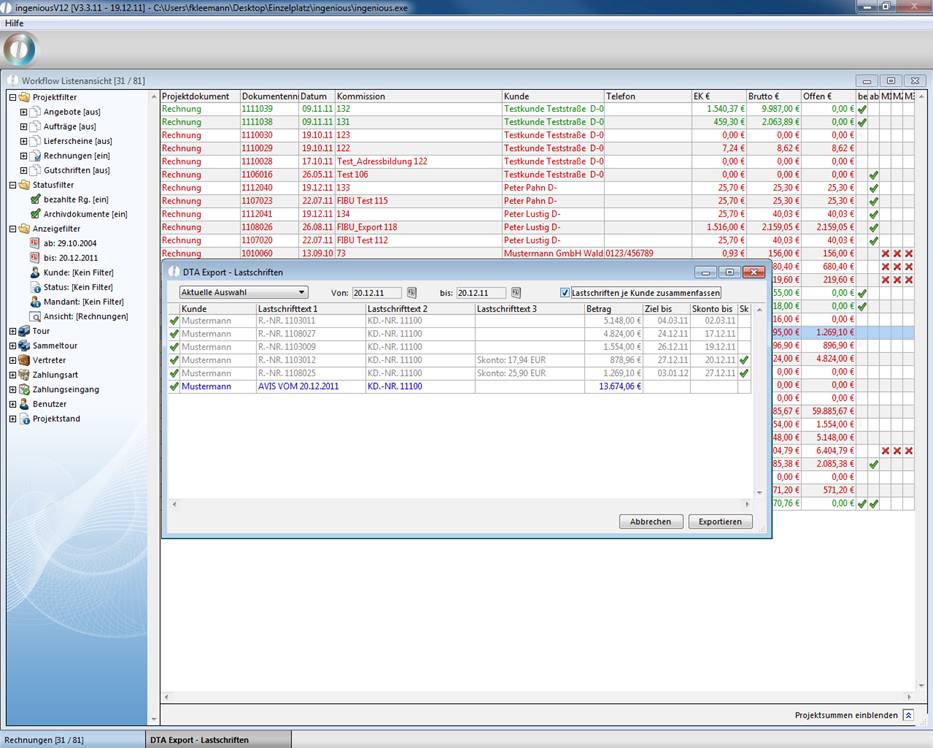
Ein Klick auf ![]() öffnet zunächst den Windows-Standarddialog zum Speichern von Dateien. Speichern Sie die DTA-Datei am gewünschten Ort. Optional können Sie im Anschluss einen Druckbericht erstellen:
öffnet zunächst den Windows-Standarddialog zum Speichern von Dateien. Speichern Sie die DTA-Datei am gewünschten Ort. Optional können Sie im Anschluss einen Druckbericht erstellen:
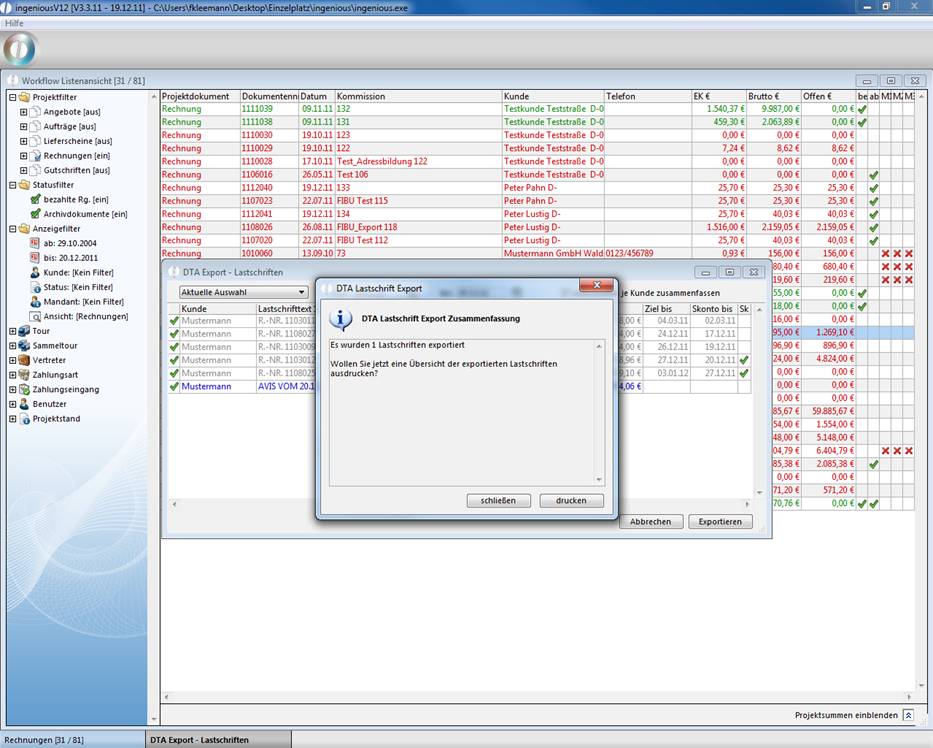
Ein Klick auf „drucken“ öffnet den Windows Druckdialog. Mit dem PDF-Creator erstellen Sie Ihren Druckbericht:
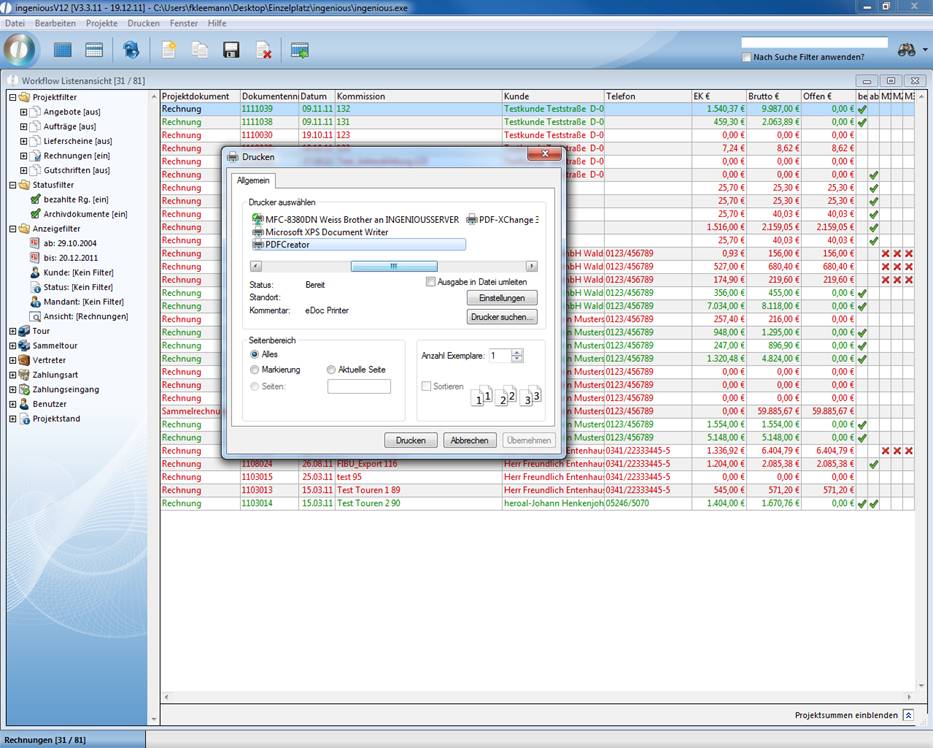
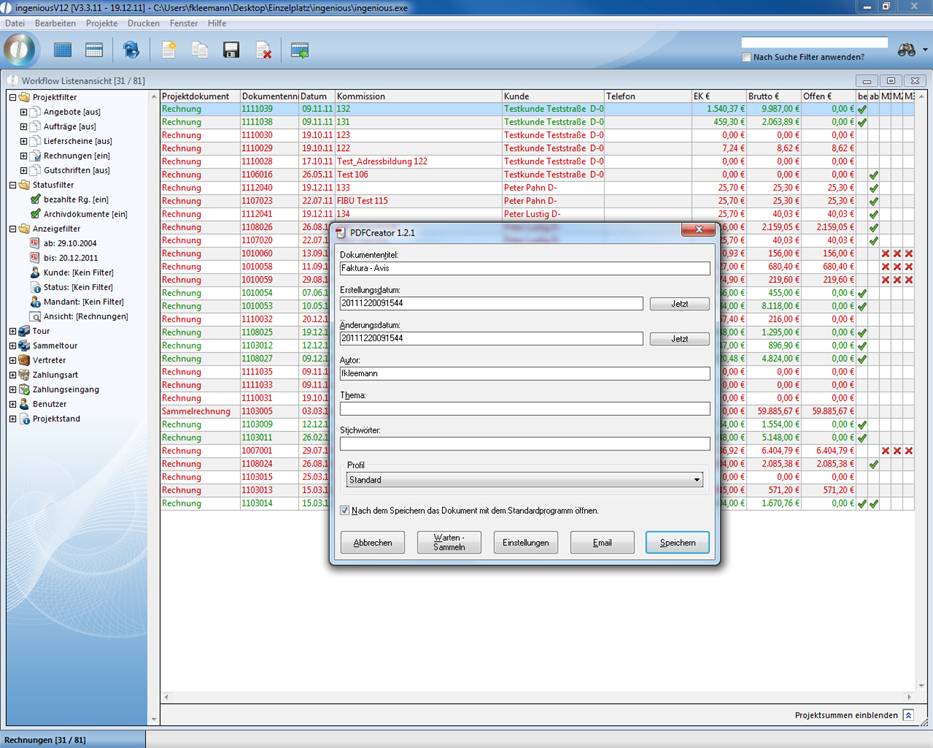
In dem erstellten Dokument sind alle exportierten Positionen aufgelistet:
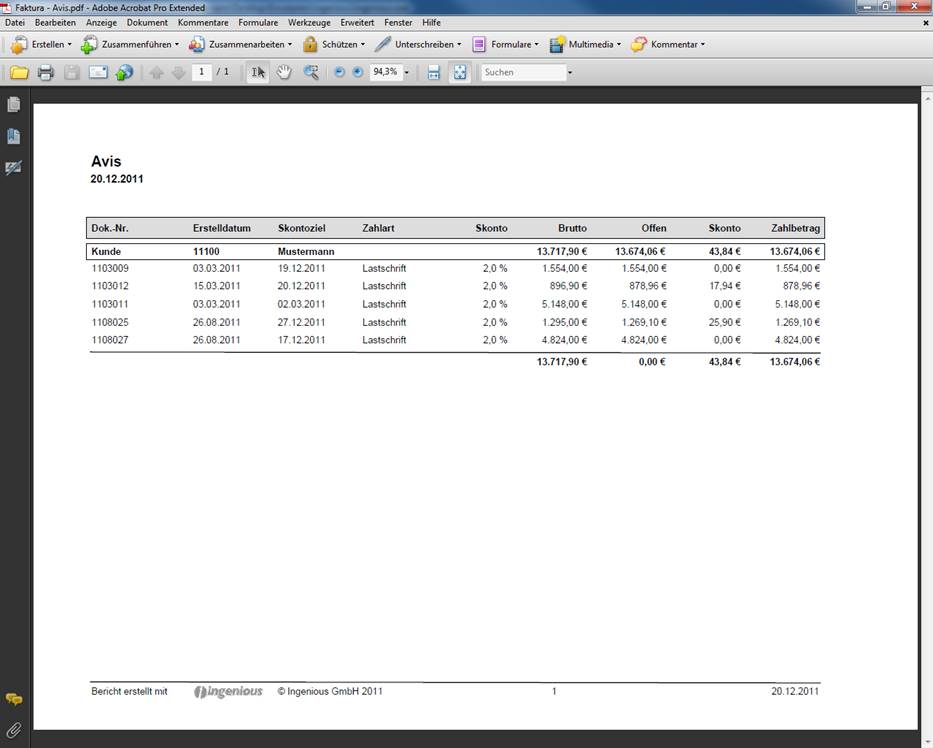
Wichtig: Hinterlegen Sie in den Programmeinstellungen im Bereich die Daten ihrer Bankverbindung, sonst ist ein Export nicht möglich.
Ebenso muss in den Programmeinstellungen der gewünschte Druckbericht gewählt werden, der nach dem Export erstellt werden soll: